Q&Aナンバー【6706-4579】更新日:2008年3月1日
このページをブックマークする(ログイン中のみ利用可)
[デジタルTVチューナードライバ] デジタルTVチューナーカードドライバ Pixela DigitalTV PCI Card Driver Ver.6.6.29.34(プレインストール版)の再インストール方法を教えてください。
これは機種別のドライバー関連情報です。ドライバー名、および対象の機種やOSをご確認ください。
| 対象機種 | 2006年夏モデルFMV-DESKPOWER CE55S7/D、他・・・ |
|---|---|
| 対象OS |
|
 質問
質問
次のモデルに添付されているデジタルTVチューナーカードドライバ Pixela DigitalTV PCI Card Driver(プレインストール版 / Ver.6.6.29.34)の再インストール方法を教えてください。
- 2006年夏モデル
- FMV-DESKPOWER TX90S/D、TX90SN
FMV-DESKPOWER LX90S/D、LX90SN、LX70S/D、LX70SN、LX55S/D、LX55SN(FMVLX55SND)、LX50S/DS、LX50S/D、LX50SN(FMVLX50SND)
FMV-DESKPOWER CE70SN(FMVCE70SND)、CE65SW/D、CE55S7/D、CE55SN(FMVCE55SND)
 回答
回答
次の手順で、デジタルTVチューナーカードドライバのインストールと、インストールの確認を行います。
次の手順で、デジタルテレビドライバをインストールします。


画面は一例です。お使いの機種によって異なる場合があります。
次の手順で、ドライバが正常にインストールされていることを確認します。

画面は一例です。お使いの機種によって異なる場合があります。
次の項目を順番に確認してください。
手順1インストール手順
次の手順で、デジタルテレビドライバをインストールします。

- DigitalTVboxが起動している場合は、終了します。
- DigitalTVboxで録画予約が設定されている場合は、予約をいったん削除し、インストールを行った後に再度予約を設定をしてください。

画面は一例です。お使いの機種によって異なる場合があります。
- 作業中のアプリケーションを、すべて終了します。
作成中のファイルがある場合は、ファイルを保存します。 - 「アプリケーションディスク2」をセットします。

「Windowsが実行する動作を選んでください。」と表示された場合は、「キャンセル」ボタンをクリックします。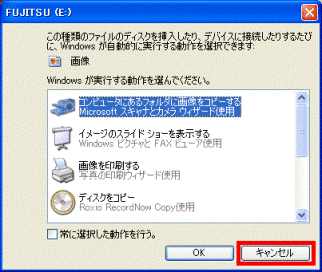
- 「マイコンピュータ」をクリックします。
- 「FUJITSU (E:)」をクリックします。
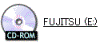
- 「Tvtuner」フォルダをクリックします。

- 「Driverdt」フォルダをクリックします。

- パソコンの絵が描かれた、「Setup(または、Setup.exe)」アイコンをクリックします。
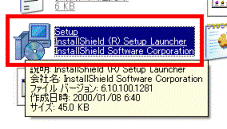
- 「Pixela Digital TV Board Driver用のInstallShield ウィザードへようこそ」と表示されます。
「次へ」ボタンをクリックします。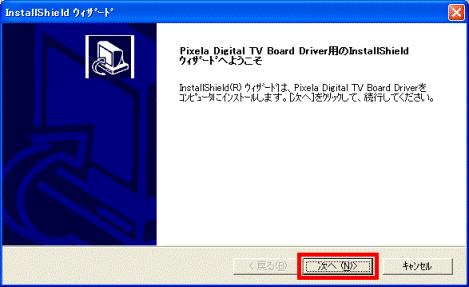
- インストールが開始されます。
完了するまでしばらく待ちます。 - 「InstallShield ウィザードの完了」と表示されたら、インストールは完了です。
「はい、今すぐコンピュータを再起動します。」をクリックします。 - 「完了」ボタンをクリックします。
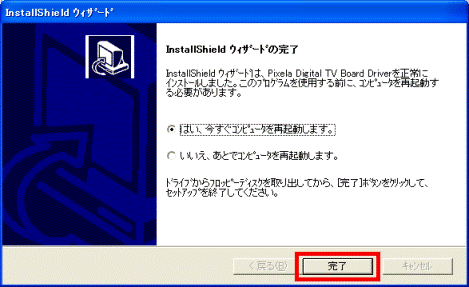
パソコンが再起動します。 - 再起動が完了したら、「アプリケーションディスク2」を取り出します。
手順2インストールの確認手順
次の手順で、ドライバが正常にインストールされていることを確認します。

画面は一例です。お使いの機種によって異なる場合があります。
- 「マイコンピュータ」を右クリックし、表示されるメニューから、「プロパティ」をクリックします。
- 「システムのプロパティ」が表示されます。
「ハードウェア」タブをクリックします。 - 「デバイスマネージャ」ボタンをクリックします。
- 「デバイスマネージャ」が表示されます。
「サウンド、ビデオ、およびゲームコントローラ」の左側にある「+」をクリックします。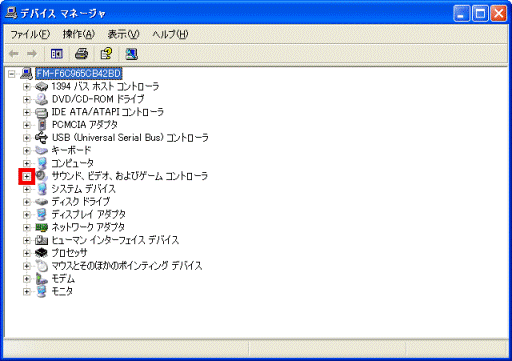
- 「PIX-DT011」、または「PIX-DA020 Digital」が表示されていることを確認します。
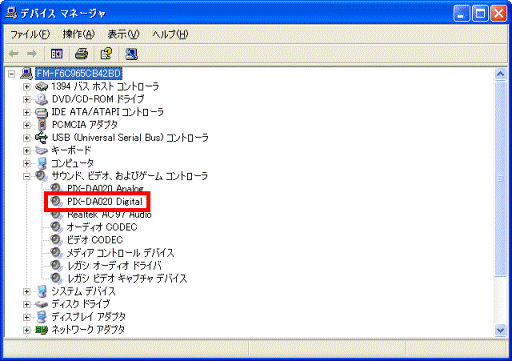
(「PIX-DA020 Digital」が表示された例) - 「PIX-DT011」、または「PIX-DA020 Digital」を右クリックし、表示されるメニューから「プロパティ」をクリックします。
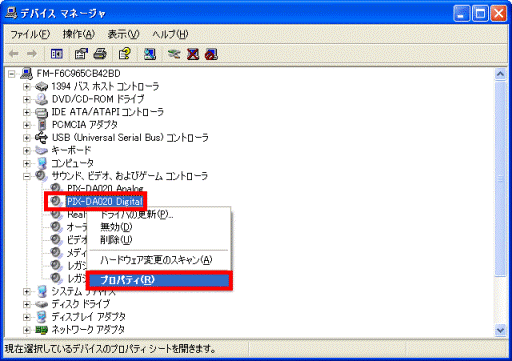
- 「PIX-DT011のプロパティ」、または「PIX-DA020 Digitalのプロパティ」が表示されます。
「ドライバ」タブをクリックします。
(「PIX-DA020 Digitalのプロパティ」が表示された例) - 「バージョン」の欄を確認します。
正常にインストールされている場合は、「6.6.29.34」と表示されます。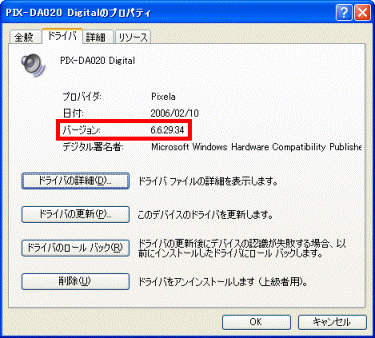
- 「×」ボタンをクリックし、「PIX-DT011のプロパティ」、または「PIX-DA020 Digitalのプロパティ」を閉じます。
- 「×」ボタンをクリックし、「デバイスマネージャ」を閉じます。
- 「×」ボタンをクリックし、「システムのプロパティ」を閉じます。



